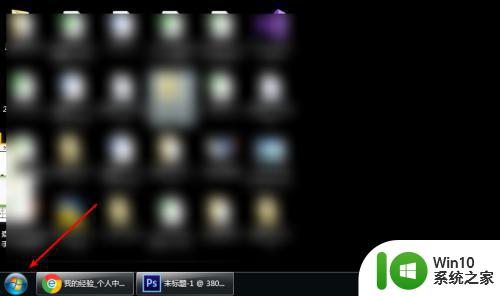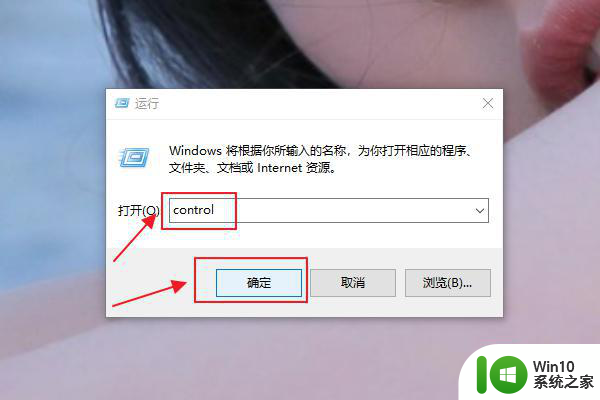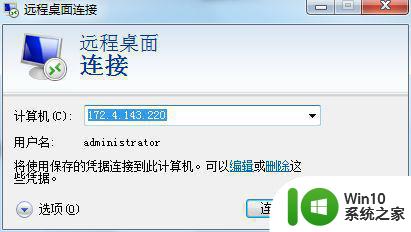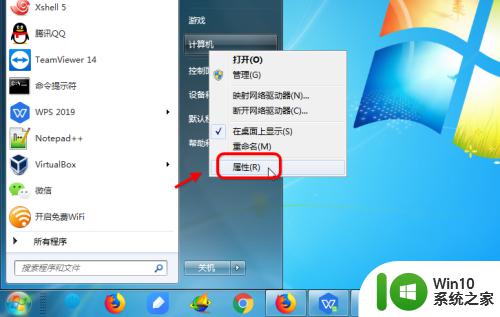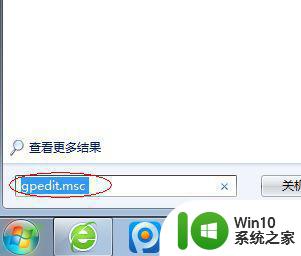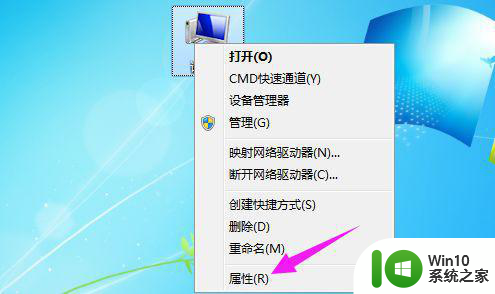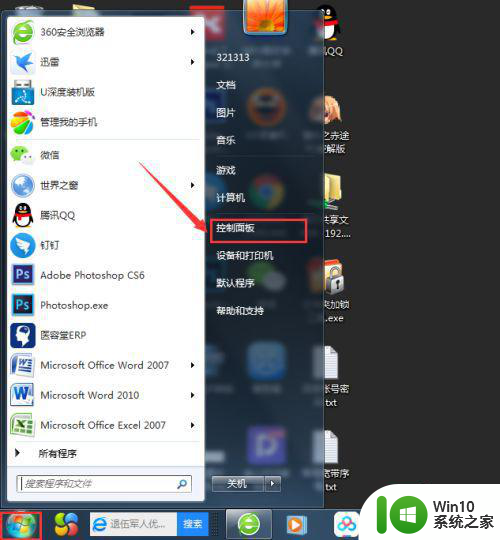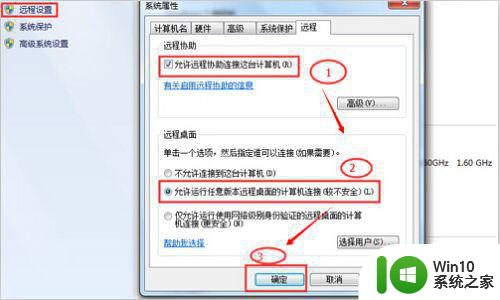win7如何打开远程桌面连接 win7如何设置远程桌面连接
win7如何打开远程桌面连接,远程桌面连接是一种方便的技术,它允许我们在不同的地点之间远程访问和控制计算机,在Windows 7操作系统中,打开和设置远程桌面连接是非常简单的。要打开远程桌面连接,我们只需按下开始菜单,然后搜索“远程桌面连接”并点击打开。接下来我们可以输入要连接的计算机的IP地址或计算机名,并选择连接选项。而要设置远程桌面连接,我们可以点击“开始”菜单,然后选择“控制面板”,在控制面板中找到“系统与安全”选项,再点击“远程设置”。在远程设置窗口中,我们可以选择允许远程连接到这台计算机,并设置其他相关选项。通过这些简单的步骤,我们可以轻松地在Windows 7上配置和打开远程桌面连接。
具体方法:
1、首先,右击桌面上的“计算机”选择“管理”进入计算机管理;或者通过双击“开始”菜单-控制面板-管理工具-计算机管理进入;
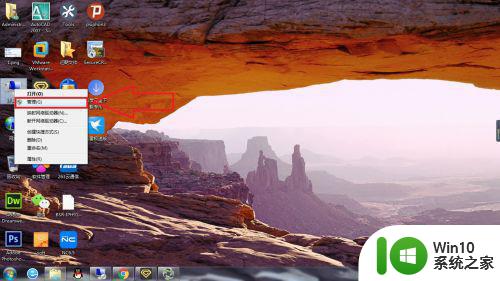
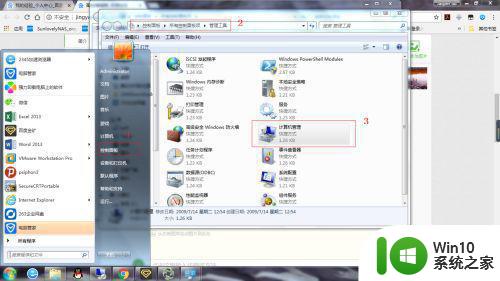
2、在”计算机管理“中,打开"服务和应用程序"-"服务",找到"Windows Firewall"。
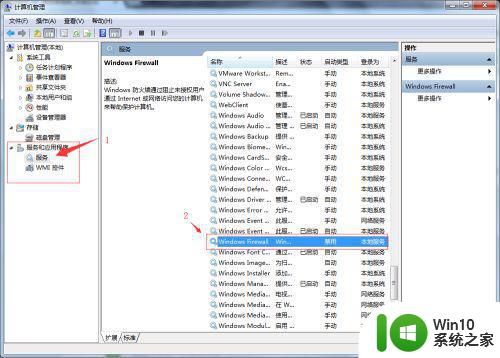
3、双击"Windows Firewall",将其启动类型设置为"自动",点击"应用";然后点击"启动",确保服务状态为"已启动"时关闭已打开的窗口;
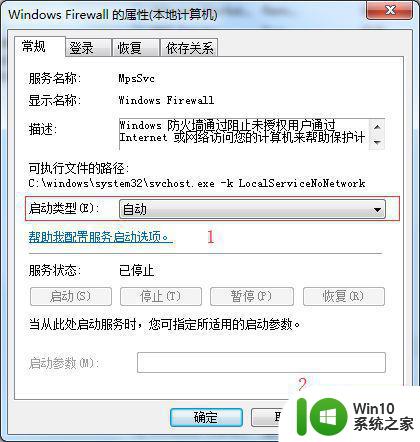
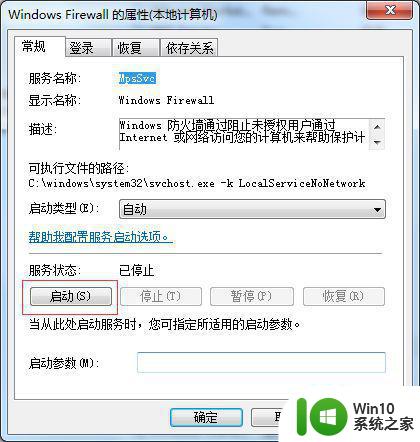
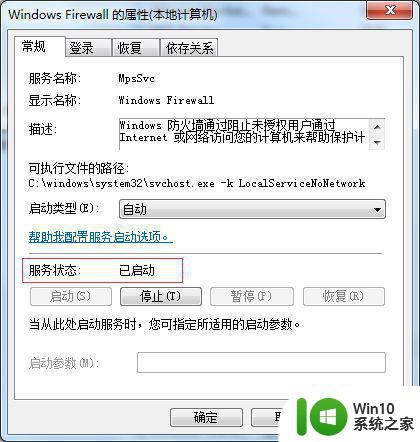
4、再次右击"计算机",选择"属性",进入"系统"。
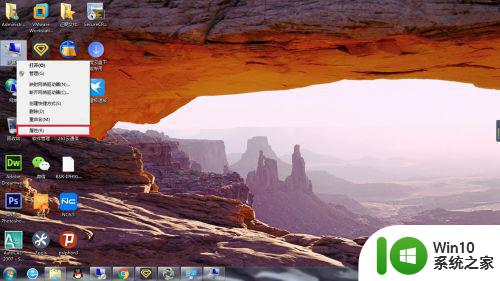
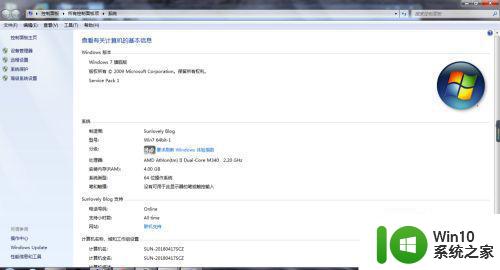
5、在"系统"窗口中选择"远程设置",在弹出的窗口中,选择"允许运行任意版本远程桌面的计算机连接";然后点击"应用"-"确定";
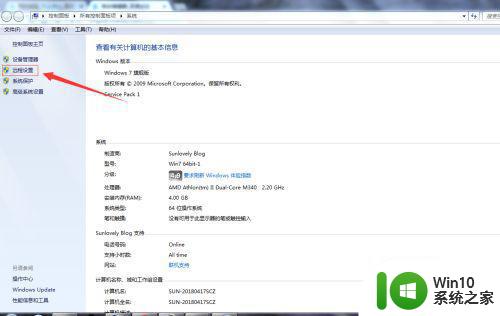
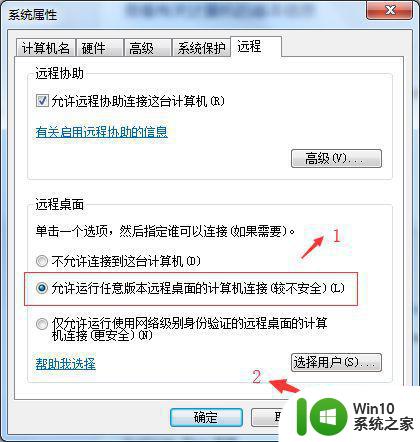
6、此时,如果您的电脑用户是设置了密码的用户,就已经可以通过同网络内的其他电脑的远程桌面连接访问这台电脑了,查看可以登录用户,可以在刚开始我们打开的"计算机管理"-"本地用户和组"-"用户"查看,没有向下箭头的用户就是可以远程登录的用户;
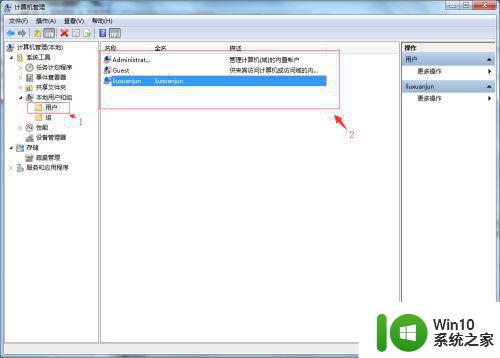
7、如果电脑用户没有密码,且不想设置密码,需要允许空密码登录;
具体操作:打开"开始”菜单-控制面板-管理工具-本地安全策略。
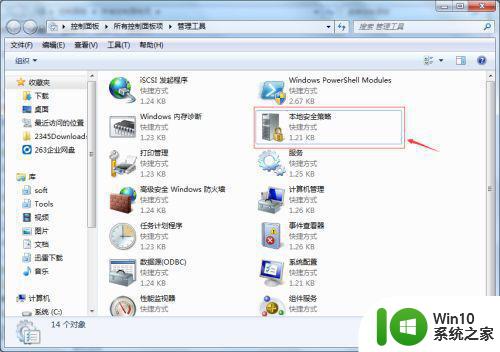
8、在打开的“本地安全策略”窗口中点击“安全设置”-“本地策略”-"安全选项";在右边窗口找到“使用空密码的本地帐户只允许进行控制台登录”。
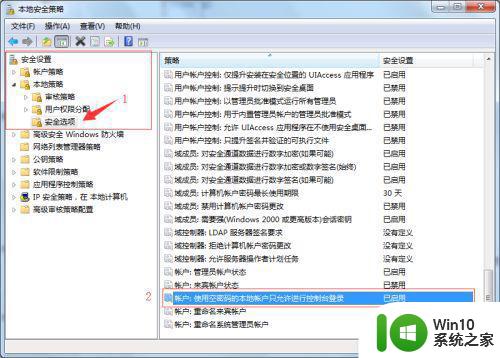
9、双击"使用空密码的本地帐户只允许进行控制台登录",将其设置为“已禁用”,然后点击"应用"-"确定"即可。
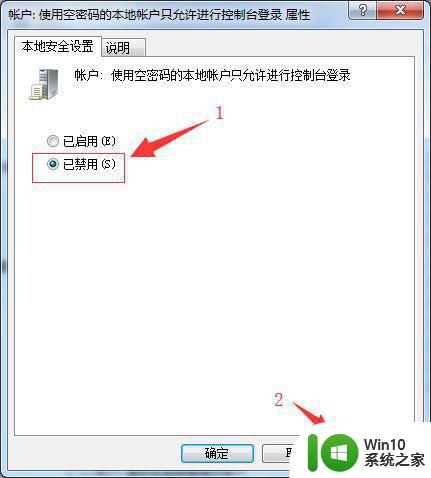
以上是关于如何打开Win7远程桌面连接的全部内容,如果您遇到相同的问题,可以参考本文中介绍的步骤进行修复,希望对大家有所帮助。